Android の画面はロックされていますか?どうすればいいのか、ジレンマに陥っていませんか?すべての Android ユーザーは、一生のうちに遅かれ早かれこの問題に直面することになります。 Android 画面のパスワードを忘れてしまい、何をしても何も機能しない場合は非常にイライラします。
さらに悪いことに、それはコミュニケーションや勉強に依存する唯一のデバイスです。しかし、心配する必要はありません。ここでは、Android のロック画面を回避する方法について説明します。この問題を解決する方法については、読み続けてください。
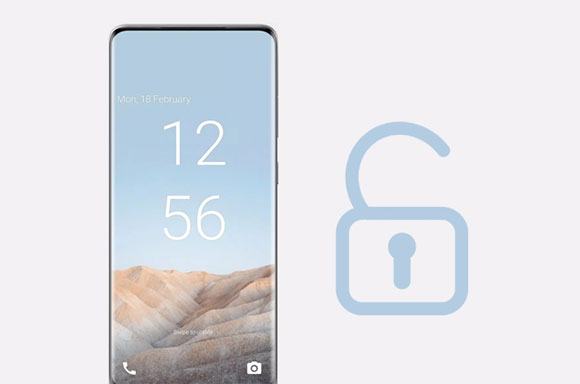
Android Screen Unlock は、 Android 画面ロックを効果的にバイパスする、広く認められたロック解除ツールです。このロック解除ソフトウェアは、指紋、パスワード、パターンなどのさまざまなロック画面をバイパスできます。ユーザーフレンドリーなインターフェイスを備えており、数回クリックするだけでプロセスを完了できます。中古の Android スマートフォンを購入した場合や、パスワードを完全に忘れてしまった場合に役立つ便利なプログラムです。
- Android デバイスで高速かつ安全な画面ロックのバイパスを実行します。
- Android スマートフォンのパターン、PIN、またはパスワードのロックを解除するのに役立ちます。
- Google アカウントなしでSamsung FRP ロックにアクセスします。
- Xiaomi、Huawei、Samsung、LGなどの最も一般的なAndroidモデルと互換性があります。
このロック画面バイパス ツールを以下からダウンロードしてください。
ステップ 1. ロック解除ソフトウェアを開きます
PCにソフトウェアをインストールして開き、「画面ロック解除」を選択します。
ステップ 2. ロックされた携帯電話を PC に接続する
- USB ケーブルを使用して Android デバイスを PC に接続します。まず、インターフェイスで「 Android 画面/FRP のロック解除」タブと「 Android 画面のロック解除」タブを選択します。

- お使いの携帯電話が Samsung または LG の古いモデルの場合は、「データを失わずに削除する」オプションを選択できます。それ以外の場合は、「画面ロックを 100% 削除する」オプションを選択してください。これにより、ロックされたデバイスからデータが消去されます。
ステップ 3. モデルを選択し、画面ロックをバイパスします
- 携帯電話のモデルやブランドなどの詳細を確認します。次に、「次へ」をタップして、携帯電話を「ダウンロードモード」にします。

- 「画面ロックを解除する準備ができました」インターフェースが表示されたら、「今すぐ削除」アイコンをクリックして操作を確認してください。その後、画面ロックが解除されます。

ボーナス: Android デバイスの画面ロック PIN を削除する方法 | 7 つの実行可能な方法
ADM またはFind My Deviceとも呼ばれる Android デバイス マネージャーは、Android ユーザーが Android デバイスをリモートで検索、消去、ロックできるようにするために Google によって作成されたツールです。これは、アクセスできない Android デバイスの Android 画面ロックを解除するために使用できる最高のツールの 1 つです。 Android デバイス マネージャーを使用してデバイスのロックを解除するのは簡単です。特定の Google アカウントにサインインする必要があります。このツールは、Android デバイスまたは PC から簡単にアクセスできます。
Android デバイス マネージャーを使用して画面ロックをバイパスする前に、次のことを確認してください。
Android デバイスで「デバイスを探す」をオンにします。
デバイスの設定で位置情報をオンにします。
モバイルデバイスをGoogleアカウントに接続しました。
ステップ 1: PC/Mac または別のデバイスを介してインターネット上で「デバイスを探す」Web を開き、Google アカウントにログインします。
ステップ 2:ロックを解除したいスマートフォンを選択し、「デバイスの消去」ボタンをクリックします。その後、アカウントに再度ログインする必要があります。ガイドに段階的に従えば、携帯電話のロックを正常に解除できます。

こちらもお読みください:データを失わずに Samsung のロック画面を回避するにはどうすればよいですか?このガイドでは解決策を説明します。
この機能は、一部の古い Android スマートフォンでデフォルトで利用可能です。ただし、Android OS 5.0以降を実行しているAndroidデバイスでは利用できません。この方法は、パスコードを忘れる前にデバイスに Google アカウントでログインしている場合にのみ機能します。
ステップ 1:試行が数回失敗すると、「30 秒後に再試行してください。あと 5 回試行できます。」というポップアップ通知が表示されます。ポップアップの下、画面の下隅に「パターンを忘れました」と表示されます。クリックして。
ステップ 2: Google アカウント情報を入力します。 Android スマートフォンで使用した Gmail アドレスとパスワードを入力します。その後、パスコードをリセットするための詳しい手順が記載されたメールが Google から届きます。
ステップ 3:電子メールを開き、画面ロックのパスコードをリセットします。この方法では、堅牢で信頼性の高いインターネット接続が必要であることに注意することが重要です。インターネット接続が弱いと、Google アカウントにサインインできません。

詳細: LG 携帯電話のパスワードをお忘れですか?その後、これらの実用的な方法でロックを解除できます。
Find My Mobile はSamsung ユーザーにとって非常に効果的な方法です。これは、忘れたパターン、パスワード、指紋、または PIN ロックをバイパスするための理想的な方法です。この方法では、Samsung アカウントにサインインする必要があることに注意してください。
ステップ 1:コンピューターで Samsung Find My Mobile を開き、Samsung アカウントにサインインします。
ステップ 2:画面の右側にある「ロック解除」アイコンをタップします。次に、Samsung アカウント情報を入力し、「次へ」アイコンをタップします。その後、携帯電話のロックが解除されます。

詳細: Android スマートフォンに挿入された SD カードからファイルを復元したいですか?この記事を開くと、そのコツがわかります。
工場出荷時設定へのリセットは、忘れてしまった Android 画面ロックを解除する方法の 1 つです。この方法は、ほぼすべての状況で、すべての Android ブランドで機能します。デバイス上のデータを保護するよりもデバイスのロックを解除することが重要な場合、これは採用するのに理想的な方法です。このプロセスにはいくつかの簡単な手順が含まれますが、Android ブランドによって異なる場合があります。
ステップ 1:デバイスの電源を切ります。次に、「音量を上げる」ボタンと「電源」ボタンを同時に長押しします。
ステップ 2: Android ブート メニューが表示されます。 「電源」ボタンを押して「リカバリモード」を選択します。音量ボタンは、さまざまなオプション間を移動するのに役立ちます。
ステップ 3: 「データの消去/工場出荷時設定へのリセット」を選択し、「電源」ボタンをタップしてアクションを確認します。完了したら、「今すぐシステムを再起動する」オプションを選択してスマートフォンを再起動します。デバイスの画面ロックは再び解除されます。

緊急通報を使用して Android パターン ロックをハッキングしたい場合もありますが、Android OS 5.0 以降ではこの方法にアクセスできないことに注意してください。したがって、この方法は、Kyocera Hydro、LG G3 などの古い Android スマートフォンでのみ使用できます。
ステップ 1:ロック画面で「緊急通報」アイコンをクリックし、ダイヤラーを使用して 10 個のアスタリスクを入力してください。
ステップ 2:アスタリスクが画面上で強調表示されなくなるまで、繰り返しコピーして貼り付けます。次に、ロック画面に移動し、スワイプしてカメラを開きます。
ステップ 3:通知バーを下にドラッグし、「設定」アイコンをクリックします。パスワードが表示されたら、パスワード欄を長押しして何度も貼り付けます。ただし、入力フィールドの最後にカーソルを置いてください。
ステップ 4:下部のボタンが消えるまでステップ 3 を繰り返してインターフェースをクラッシュさせてください。その後、カメラ画面がクラッシュし、Android スマートフォンのホーム画面が表示されます。
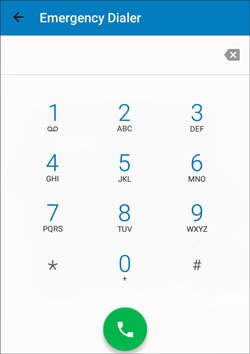
サードパーティのロック アプリをインストールするため、セーフ モードはロックの解除に効果的です。したがって、内蔵設定アプリで設定した画面ロックを忘れた場合は機能しませんのでご注意ください。
ステップ 1: 「電源」ボタンを使用して Android デバイスの電源をオフにします。次に、電源を入れ、携帯電話のロゴが表示されたら「音量を下げる」キーを押し続けます。
ステップ 2:完了すると、画面の下部に「セーフモード」アイコンが表示されます。次に、Android スマートフォンからサードパーティのロック アプリを削除します。
ステップ 3:アプリをアンインストールした後、携帯電話を再起動してセーフ モードを終了してください。

Android の画面ロックに別れを告げる時が来ました。上記の実用的な解決策は、Android デバイスの画面ロックを解除し、Android スマートフォンまたはタブレットの制御を取り戻すことができます。その中で、Android 画面ロック解除は、高い成功率で Android ロック画面を回避する最も簡単なツールです。
関連記事
PCからAndroidを便利にコントロール | 7 つの強力なツール
Android から Android にデータを転送する 12 の優れたアプリ [ワンストップ転送]
Androidフォンから重複した曲を削除する方法[ヒントと方法]
Android リカバリ モードから抜け出す方法 |究極のソリューション
Android デバイス上の一時ファイルを簡単にクリアする [ステップバイステップのチュートリアル]
Windows コンピュータでの Android ファイル転送: ファイルを簡単に転送
Copyright © samsung-messages-backup.com All Rights Reserved.